Schon mit dem BROTHER ScanNCut CM 900 konnte man mit Stickdateien arbeiten. Dieser erkannte allerdings nur das Format PHC (Stickdatei mit Befehl für Applikation von Brother) oder PES-Dateien, die mit der Software von BROTHER PE-Design dementsprechend vorbereitet waren.
Nutzer anderer Stickmaschinenmarken oder ganz ohne Stickmaschine blieben dabei außen vor.
Was können die SDX-Modelle mit einer höheren Zahl als 1000 dann mehr?
Diese Plotter verarbeiten auch normale PES-Dateien. Der Vorteil:
- Man kann ohne Software arbeiten
- Man kann die Datei mit anderen Programmen oder Stickmaschinen vorbereiten
- Der SDX bietet verschiedene Auswahlverfahren aus der Datei
In diesem Beitrag zeigen wir Ihnen, wie die Dateien in den Plotter geladen werden und wie sie dort angezeigt werden.
Im Anschluss sehen Sie dann noch Verwendungsmöglichkeiten von Stickdateien, für die Sie keine Stickmaschine brauchen.
Wir arbeiten hier mit dem Modell 1200, die Schritte gelten jedoch für alle Modelle mit einer Nummer höher als 1000.
PES-Dateien an den ScanNCut DX 1200 übertragen
Die Übertragung ist nur mit einem USB-Stick möglich, da Canvas Workspace keine PES-Dateien unterstützt.
Tipp vom Nähratgeber:
Haben Sie die Datei in den Plotter geladen, können Sie sie von dort aus aber in Canvas Workspace speichern, wo sie sich weiter bearbeiten lässt.
Laden Sie die gewünschte Datei ohne Unterordner auf einen USB-Stick, stecken Sie ihn in den Anschluss am Plotter.
Dann rufen Sie am Gerät den USB-Anschluss auf. Wählen Sie zuerst “Daten laden” und dann das USB-Symbol.
Der SDX 1200 zeigt Ihnen dann alle geeigneten Dateien an, rufen Sie dort die gewünschte PES-Datei auf.
Das Motiv stammt von Urban Threads.
Sie können jetzt wählen, wie die Datei geladen werden soll. Mit diesem Symbol werden Applikationsdateien geöffnet. Die Datei im Beispiel ist keine Applikationsdatei, aber wir wollten das leere Feld gern mit einem anderen Stoff hinterlegen.
Dies funktioniert aber nur mit Dateien, die entweder mit PE-Design vorbereitet oder von einer BROTHER Stickmaschine geladen wurden.
Die unterschiedlichen Erkennungsmethoden
Bei diesen Motiv wäre diese Auswahl relativ ungeeignet für ein schönes Ergebnis. Die Flächen lassen sich aber einzeln weiter bearbeiten.
Die Umrisserkennung wäre für unseren Zweck eine gute Möglichkeit, die Hemdentasche mit einem Stoff zu hinterlegen.
Hier befindet sich die Sticklinienerkennung. Dabei werden die einzelnen Stiche genau wie beim Sticken nachgezeichnet, zum Schneiden ist diese Funktion daher nicht geeeignet.
Über den farbigen Button unten gelangen Sie zum Farberkennungsmodus. Hier wird jede Farbe einzeln dargestellt.
Was kann man nun mit den PES-Dateien machen?
Sie können Stickdateien mit Stiften mit dem Plotter zeichnen. Da bei der Sticklinienerkennung keine unterschiedlichen Farben erkannt werden, geht das Zeichnen eigentlich nur in einer Farbe. Dieses Problem können Sie aber über die Scanfunktion des Plotters umgehen.
Besonders gut zum Zeichnen eignen sich Dateien, die für die Paintwork-Technik von BERNINA vorbereitet sind.
So haben wir diese Blume mit zwei Farben gezeichnet. Dateien anderer Hersteller müssen allerdings vorher noch konvertiert werden.
Zuerst wurde die Füllung mit der Sticklinienerkennung gezeichnet, anschließend die Blume gescannt und die Umrandung mit der Umrandungserkennung darüber gezeichnet.
Unsere Stickdatei Swirly Kitties haben wir auf Kreativpapier gezeichnet und anschließend über den Direktschnitt gescannt und ausgeschnitten.
Aber Zeichnen kann man nicht nur auf Papier
Hier haben wir unsere Swirly-Kitties auf Baumwollwebware mit Stoffmalstiften und dem universellen Stiftehalter gezeichnet.
Für ein schönes Ergebnis sind beim Universal-Stiftehalter ein paar Punkte zu beachten, wir haben dazu einen separaten Beitrag für Sie:
Sie können also mit dem Plotter Stickdateien verarbeiten, auch wenn Sie gar keine Stickmaschine haben. Es gibt kostenlose Programme, mit denen Sie PES-Dateien am PC betrachten und auf den USB-Stick übertragen können. Im Netz gibt es viele kostenlose Dateien, dabei ist das PES-Format sehr weit verbreitet. Viele Programme können aber auch andere Formate in PES umwandeln.
Da der BROTHER SDX 1200 normale Sticklinien erkennt, können Sie Ihre Dateien nun auch zum Applizieren mit anderen Programmen oder Stickmaschinenmarken vorbereiten, um die Stoffe vom Plotter schneiden zu lassen. Wie das geht, zeigen wir Ihnen in diesem Beitrag:
BROTHER SDX 1200 – Erweiterte Verarbeitung von PES-Dateien Teil 2 – Applikationen
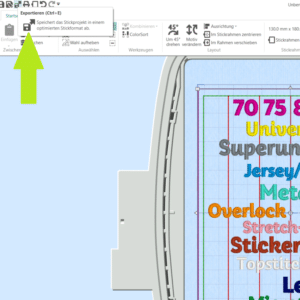
Stickmuster konvertieren mit MySewnet Basic
Hier klicken, um den Inhalt von YouTube anzuzeigen






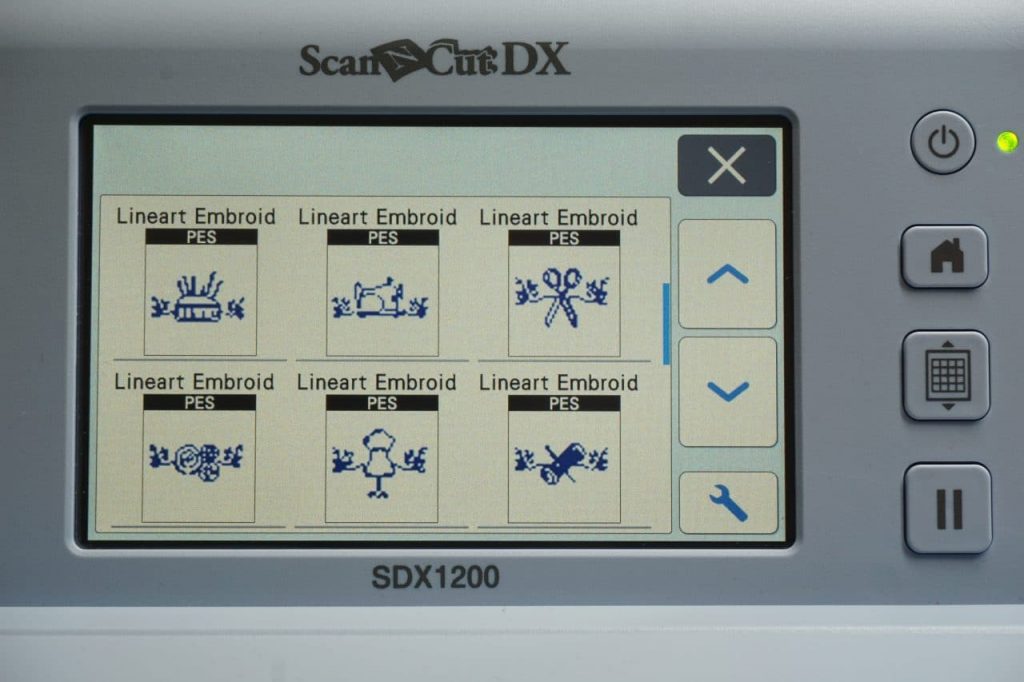




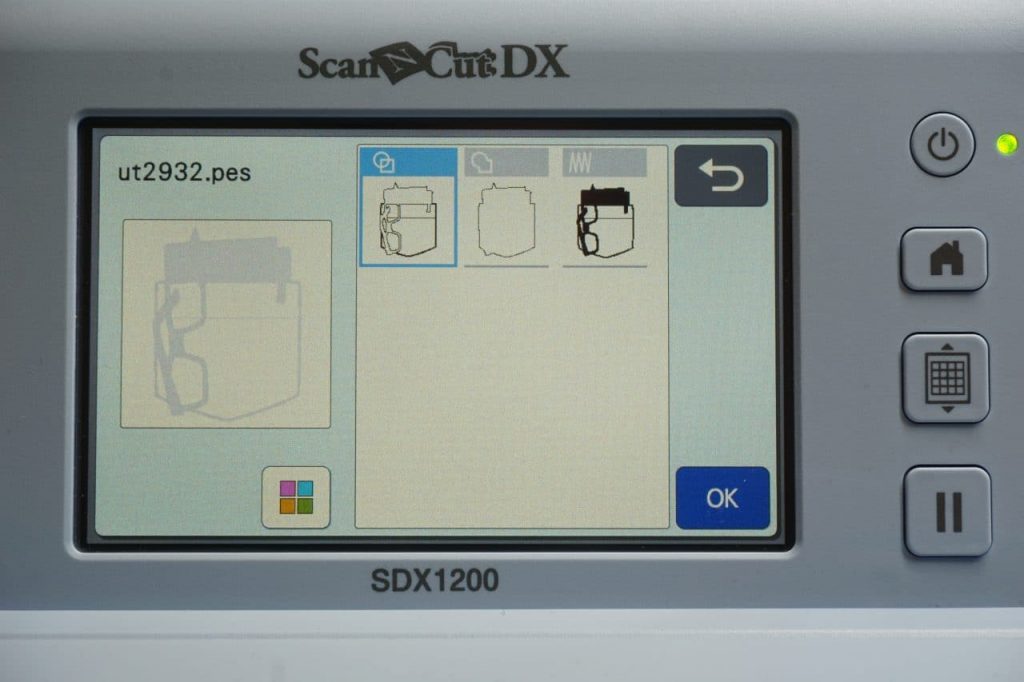


















2 Antworten auf „BROTHER SDX Plotter – Erweiterte Verarbeitung von PES-Dateien Teil 1- Zeichnen“
Welche Stifte für die Stoffmalerei wurden hier verwendet?
Hallo!
Das waren Stoffmalstifte von Creative Company.
Ihr Team vom nähRatgeber